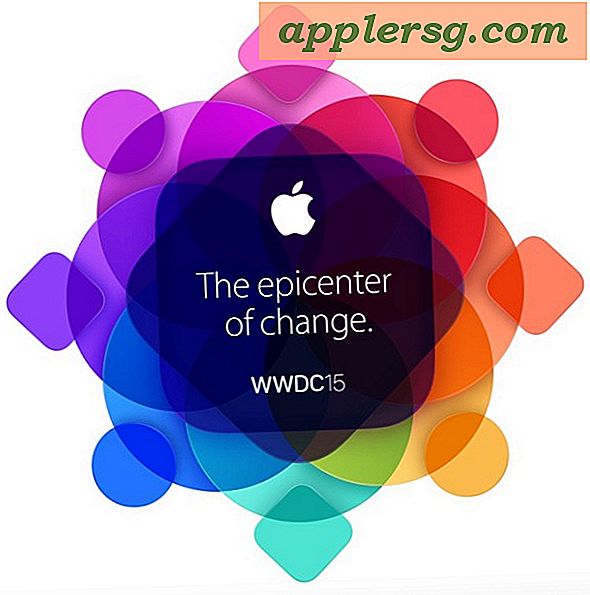Flytt markørord av Word i Terminal for Mac OS X
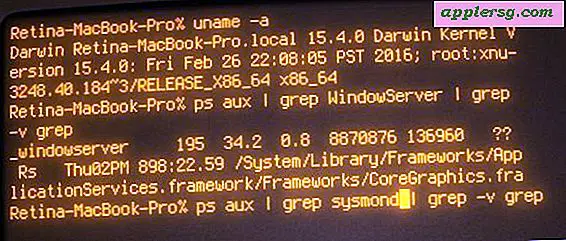
Hvis du bruker mye tid på kommandolinjen, finner du utvilsomt deg selv å justere og redigere tekst og kommandoer, og du må sannsynligvis ofte flytte markøren til en annen posisjon i Terminal fra hvor den er aktivt plassert. Sikker på at du kan bruke piltastene til å flytte til venstre og høyre på et tegnbasis, eller du kan bruke den praktiske putten på museposisjonen, men et annet alternativ er å flytte markørposisjonen ord for ord i Terminal, hoppe tilbake eller fremover av hele ordblokkene i stedet for individuelle tekstkarakterer.
Det er noen måter å oppnå dette på, men det enkleste som krever ingen endringer i terminalen, bruker en langvarig serie med to forskjellige hurtigtaster:
Flytt markør Videresend av Word i Terminal: Escape + F
Escape F flytter markøren frem et ord på kommandolinjen.
Flytt markør bakover av Word i Terminal: Escape + B
Escape B flytter markøren bakover med et ord på kommandolinjen.
Flytting frem og tilbake ord for ord på kommandolinjen med disse to tastetrykkene er demonstrert i den enkle animerte GIF nedenfor:

Disse to tastetrykkene har eksistert på kommandolinjen i årevis, og så selv om de sikkert jobber for å navigere ved ordblokk i Mac OS X-terminalen, burde de også fungere i omtrent hvilken som helst annen unixbasert terminal du kommer over også.
Det er også to Mac OS-spesifikke tastetrykk for å navigere i tekstord for ord fremover og bakover i Mac OS X Terminal og i de fleste andre Mac-apper også:
Alternativ + Venstre pil beveger markør igjen av et ord i Mac OS X Terminal
Alternativ / ALT og venstrepil vil også flytte markørposisjonen igjen med et ord i hele Mac OS.
Alternativ + Høyre pil beveger markøren rett ved et ord i Mac Terminal
Alternativ / ALT og høyre pil vil sende markørposisjonen rett ved et ord i hele Mac OS også.
Husk at alternativtasten er ALT-tasten på Mac, og omvendt, selv om noen modeller og regioner vil merke dem forskjellig, er de alltid den samme nøkkelen.

Du bør ikke gjøre noen tilpasninger til terminalen for alternativtricks for å fungere, men hvis du finner at de ikke fungerer i Terminal-appen, kan du få bedre resultater med mulighet for valg som Meta-nøkkel i Terminal for Mac.